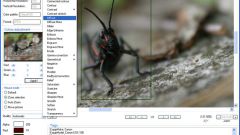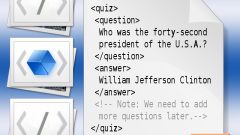Инструкция
1
Настройте вашу операционную систему на автоматическую загрузку и установку компонентов. Они выпускаются в виде специальных обновлений. Кликните по значку «Мой компьютер» правой кнопкой мыши и выберите «Свойства». Перейдите на вкладку «Автоматическое обновление» . Укажите подходящий пункт настроек. Изначально активной является опция «Загружать обновления автоматически». Также вы можете выбрать установку компонентов обновлений вручную или отключить их загрузку вовсе.
2
Убедитесь, что у вас активно соединение с интернетом, поскольку в противном случае обновления не смогут быть загружены. Обратите внимание на правый нижний угол экрана, где должен находиться значок в виде желтого восклицательного знака либо земного шара. Кликните по нему и дождитесь, пока система не проверит все доступные обновления. В появившемся списке выберите те компоненты, которые вам нужны, и нажмите «Загрузка». Система автоматически загрузит обновления.
3
Выполните перезагрузку компьютера. Система закроет все приложение и приступит к установке загруженных компонентов. Во время данного процесса не выключайте компьютер, так как это может привести к различным сбоям. Обычно установка производится достаточно быстро, после чего компьютер перезагружается.
4
Посетите сайт компании Microsoft, чтобы установить нужные вам обновления вручную. Здесь вы можете загрузить компоненты для различных приложений, таких как пакет программ Office, Internet Explorer и других, а также последние версии драйверов и обновлений безопасности системы.
Видео по теме
Полезный совет
Установить компоненты можно через «Панель задач» системы, выбрав соответствующий пункт: «Установка и удаление программ» - для приложений или «Установка оборудования» - для определения подключенных устройств, а также установки и обновления системных драйверов.